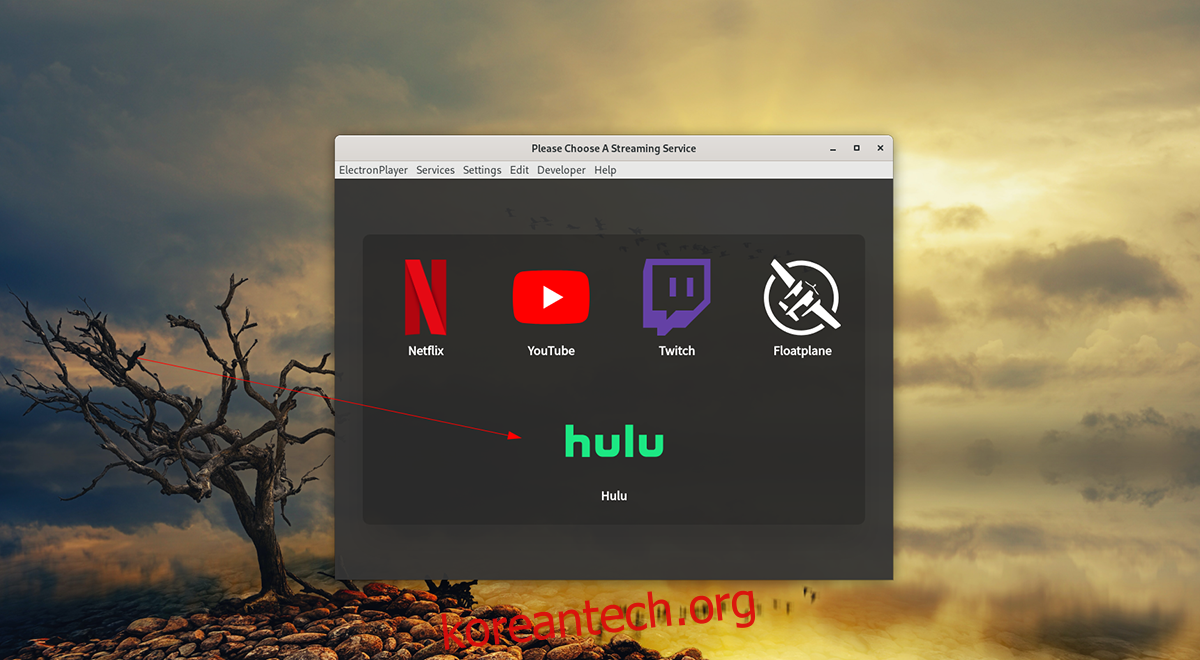Linux 데스크탑에서 편안하게 Linux PC에서 Hulu를 시청하고 싶으십니까? 프로그램을 보기 위해 Firefox 또는 Chrome을 여는 것이 지겹습니까? 전자 플레이어를 확인하십시오. Hulu를 포함한 대부분의 주류 스트리밍 서비스를 지원하는 Linux용 스트리밍 앱입니다. 시스템에서 설정하는 방법은 다음과 같습니다.
참고: 이 가이드를 성공적으로 따르려면 Hulu 계정과 서비스 유료 가입이 필요합니다. Hulu는 계정이 없으면 Electronplayer 내에서 작동하지 않습니다. Hulu에 대한 추가 정보 찾기 여기.

목차
Linux에 전자 플레이어 설치
Electronplayer는 Linux 데스크탑에서 Hulu의 좋아하는 프로그램을 볼 수 있는 훌륭한 응용 프로그램입니다. 그러나 이 애플리케이션은 Linux 운영 체제에 사전 설치되어 제공되지 않으므로 수동으로 설정해야 합니다.
Linux에 Electronplayer를 설치하는 방법은 세 가지가 있습니다. 첫 번째 방법은 Linux Snap 패키지를 사용하는 것입니다. 두 번째 방법은 Windows EXE와 유사한 AppImage입니다. Arch Linux AUR에서도 사용할 수 있습니다.
리눅스 스냅 패키지
Snap 스토어를 통해 Linux에서 Electronplayer를 설정하려면 먼저 컴퓨터에서 Snap 패키지 런타임을 활성화하십시오. “snapd” 패키지를 설치하고 Systemd에서 “snapd.socket” 서비스를 활성화하여 런타임을 활성화할 수 있습니다.
참고: 컴퓨터에서 Snap 런타임을 설정하는 데 도움이 필요하십니까? 그렇다면 도와드리겠습니다. Linux에서 Snap 패키지를 설정하는 방법에 대한 가이드를 따르십시오.
컴퓨터에서 Snap 런타임을 설정한 후 Linux에서 Electronplayer 설치를 시작할 수 있습니다. 먼저 키보드에서 Ctrl + Alt + T를 눌러 Linux 데스크톱에서 터미널 창을 엽니다. 또는 앱 메뉴에서 “터미널”을 검색하고 실행하십시오.
터미널 창을 연 상태에서 아래의 snap install 명령을 사용합니다.
sudo snap install electronplayer
앱 이미지
Snaps가 마음에 들지 않으면 AppImage를 통해 응용 프로그램을 설치할 수도 있습니다. 시작하려면 Linux 데스크톱에서 터미널 창을 엽니다. 키보드에서 Ctrl + Alt + T를 누르거나 앱 메뉴에서 “터미널”을 검색하여 터미널 창을 열 수 있습니다.
터미널 창을 열고 사용할 준비가 된 상태에서 아래에 wget 명령을 입력하여 Electronplayer의 최신 AppImage 릴리스를 가져옵니다.
wget https://github.com/oscartbeaumont/ElectronPlayer/releases/download/v2.0.8-rc4/electronplayer-2.0.8.AppImage
AppImage 파일을 다운로드한 후 mkdir 명령을 사용하여 새 폴더를 만듭니다. 이 폴더의 이름은 “AppImages”이며 Electronplayer AppImage 파일을 저장하는 데 사용됩니다.
mkdir -p ~/AppImages/
mv 명령을 사용하여 AppImage 파일을 새로 생성된 AppImages 폴더에 넣습니다.
mv electronplayer-2.0.8.AppImage ~/AppImages/
이제 Electronplayer 응용 프로그램이 파일로 실행될 수 있도록 권한을 업데이트해야 합니다.
sudo chmod +x electronplayer-2.0.8.AppImage
마지막으로 아래 실행 명령을 사용하여 Electronplayer 프로그램을 실행합니다.
cd ~/AppImages/ ./electronplayer-2.0.8.AppImage
“AppImages” 폴더를 열고 AppImage 파일을 두 번 클릭하여 Electronplayer를 시작할 수도 있습니다.
아치 리눅스
Electronplayer 애플리케이션은 Arch Linux AUR에 설치할 수 있습니다. 시스템에 설치하려면 Linux 데스크톱에서 터미널 창을 엽니다. 그런 다음 아래 명령을 차례로 입력하십시오.
sudo pacman -S git base-devel git clone https://aur.archlinux.org/trizen.git cd trizen/ makepkg -sri trizen -S electronplayer
Linux 데스크탑에서 Hulu를 시청하는 방법
Electronplayer 애플리케이션을 사용하여 Linux 데스크탑에서 Hulu를 시청하려면 다음을 수행하십시오. 먼저 앱 메뉴에서 “Electronplayer”를 검색하여 엽니다. 열리면 아래의 단계별 지침을 따르십시오.
1단계: 응용 프로그램 내에서 “Hulu” 아이콘을 찾아 마우스로 클릭합니다. Hulu 아이콘이 없는 Electronplayer 버전을 사용하는 경우 다음을 수행하십시오.

먼저 “설정” 메뉴를 찾아 “활성화된 서비스” 하위 메뉴를 찾습니다. “Hulu”의 하위 메뉴를 살펴보고 마우스로 클릭하여 활성화합니다. 그런 다음 Electronplayer 앱을 다시 시작합니다.
2단계: Electronplayer 애플리케이션 내부의 “Hulu” 아이콘을 클릭하면 Hulu 웹사이트가 로드됩니다. 우측 상단의 메뉴를 찾아 마우스로 선택하면 내용을 볼 수 있습니다.
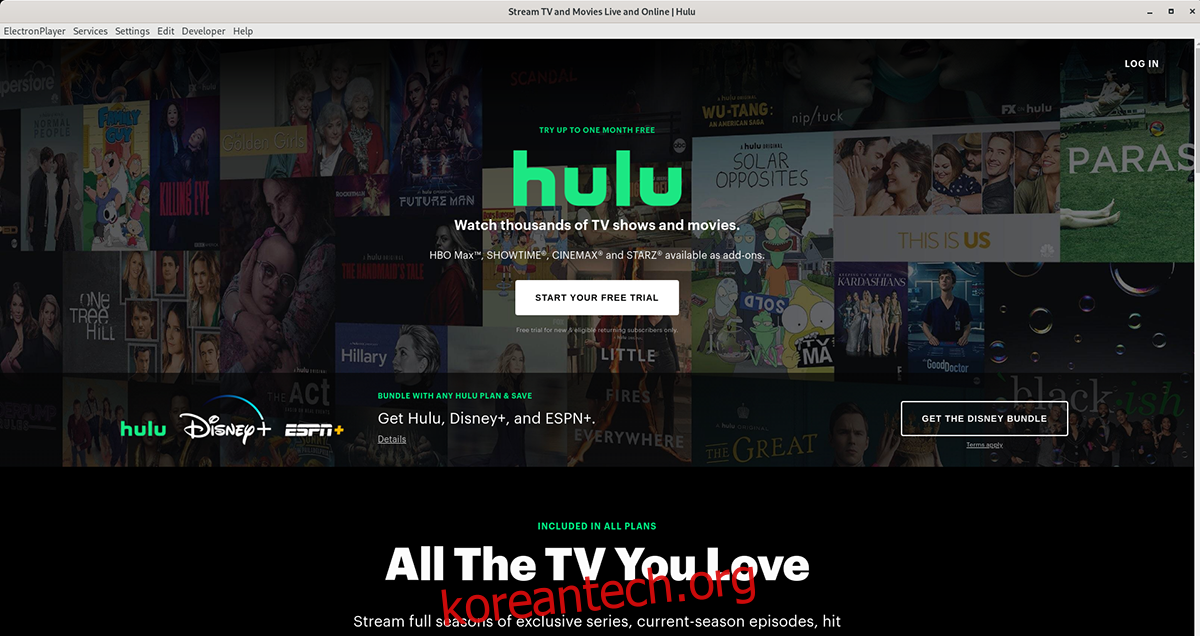
3단계: Hulu 메뉴 내에서 “로그인” 버튼을 마우스로 클릭합니다. 이 버튼을 선택하면 사용자 자격 증명과 암호를 입력하라는 메시지가 표시됩니다. 그렇게 하세요.
4단계: Hulu 계정에 로그인하면 “Stuff”가 나타납니다. 마우스를 사용하여 보고 싶은 TV 프로그램이나 영화를 선택하고 프로그램을 즐길 수 있도록 로드합니다.
Hulu를 종료해야 합니까? Electronplayer 창을 닫으면 닫힙니다. 또는 서비스를 교환하려면 “서비스”를 클릭하고 “메뉴” 옵션을 선택하여 서비스 메뉴에 액세스합니다.